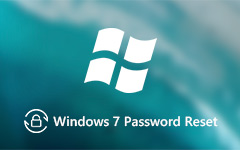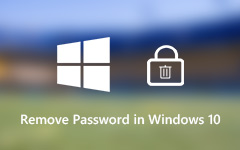Jak odblokować tablet Surface z systemem Windows | 2 skuteczne rozwiązania
Surface Pro, kompaktowe urządzenie 2 w 1 firmy Microsoft, zrewolucjonizowało naszą pracę i zabawę. Łącząc przenośność tabletu z funkcjonalnością laptopa, jest ulubionym rozwiązaniem wśród profesjonalistów. Ale co się stanie, gdy utracisz dostęp do urządzenia Surface Pro z powodu zapomnienia hasła? Nie martw się! Ten obszerny przewodnik odkryje sekrety odblokowywania Surface Pro bez hasła. Niezależnie od tego, czy zgubiłeś swoje dane uwierzytelniające, czy po prostu szukasz wygodniejszej metody logowania, pomożemy Ci. Przeanalizujemy różne techniki, od przywracania ustawień fabrycznych po wykorzystanie profesjonalnego narzędzia do odblokowywania. Ponadto ten post zawiera szczegółowe instrukcje i wskazówki dotyczące odzyskiwania dostępu do urządzenia Surface Pro. Kontynuuj przewijanie w dół i ucz się jak odblokować Microsoft Surface!
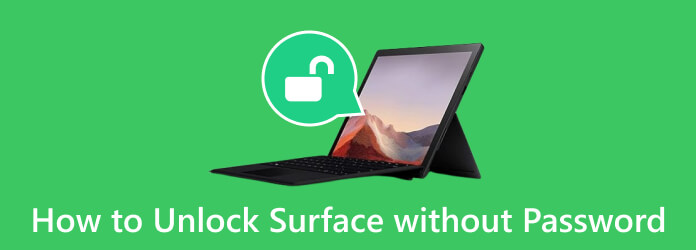
Część 1. Jak odblokować tablet Surface za pomocą przywracania ustawień fabrycznych
Otwieranie zablokowanego tabletu Surface przy użyciu resetu do ustawień fabrycznych to drastyczny krok. Mimo to może być to konieczne, jeśli wyczerpałeś wszystkie inne opcje i nie masz dostępu do urządzenia. Przywrócenie ustawień fabrycznych spowoduje usunięcie wszystkich danych z tabletu Surface, dlatego przed kontynuowaniem upewnij się, że utworzono kopię zapasową wszystkich ważnych plików. Oto przewodnik krok po kroku dotyczący odblokowania ekranu w Surface Pro poprzez przywrócenie ustawień fabrycznych:
Krok 1Aby rozpocząć proces, uruchom urządzenie. Na ekranie logowania systemu Windows znajdź i kliknij ikonę Power ikona w prawym dolnym rogu. Robiąc to, przytrzymaj klawisz Shift na klawiaturze i zaznacz restart.
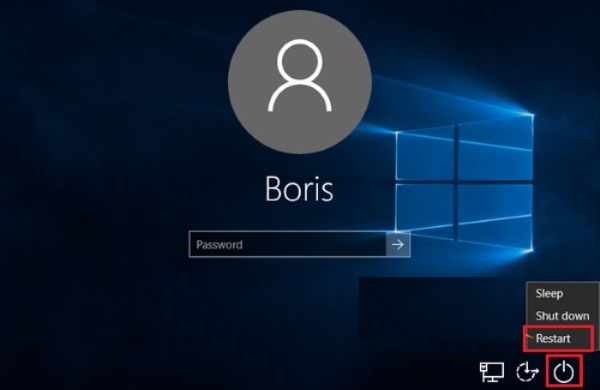
Krok 2Jeśli Twój tablet Surface Pro nie ma fizycznej klawiatury, nadal możesz korzystać z klawiatury Shift klucz. Następnie uzyskaj dostęp do Klawiatura ekranowa funkcja na Łatwość dostępu na ekranie logowania.
Krok 3Po ponownym uruchomieniu Surface Pro pojawi się ekran z kilkoma opcjami. Kliknij Rozwiązywanie opcję i wybierz Zresetuj komputer aby odblokować je bez hasła.
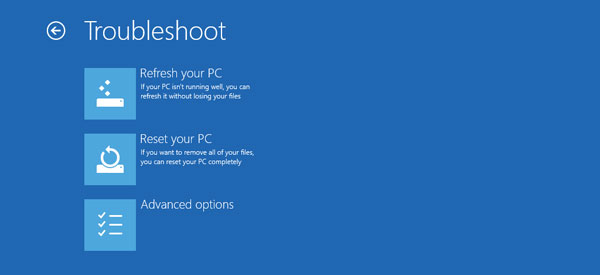
Część 2. Jak zresetować hasło, aby odblokować Microsoft Surface
Inną opcją odblokowania Surface Pro bez hasła jest Tipard Windows Reset Reset. Jest to dobrze znane narzędzie odblokowujące z dostępnymi dwiema wygodnymi metodami resetowania. Można na przykład utworzyć reset hasła na płycie DVD/CD i dysku flash USB, zgodnie z własnymi preferencjami i dostępnością sprzętu. To solidne narzędzie jest także kompatybilne ze wszystkimi najnowszymi systemami operacyjnymi Windows. Należą do nich Windows 10, Windows 8.1 i Windows 7, dzięki czemu może pomóc szerokiemu gronu użytkowników.
Ponadto oprogramowanie obsługuje różne dyski twarde, takie jak IDE, SATA, SAS, 1394 i inne. Dzięki temu można go dostosować do różnych konfiguracji komputerów. Niemniej jednak upewnij się, że Twój Surface Pro działa z procesorem Intel, ponieważ oprogramowanie obsługuje tylko ten procesor.
Krok 1Zainstaluj program Surface Pro Unlocker
W pierwszym kroku zlokalizuj plik Darmowe pobieranie przycisk poniżej i kliknij go, aby zapisać instalator narzędzia na innym dostępnym komputerze. Po chwili uruchom instalator i postępuj zgodnie z instrukcjami wyświetlanymi w oknie dialogowym, aby oprogramowanie było kompletne.
Krok 2Wypal resetowanie hasła
Po zainstalowaniu modułu odblokowującego Surface Pro użyj preferowanego dysku, takiego jak dysk CD, DVD lub USB, i włóż go do komputera. Następnie wybierz pasujący dysk rozruchowy systemu Windows z interfejsu narzędzia i poczekaj na zakończenie procesu nagrywania. Po zakończeniu wyjmij dysk i wykonaj poniższe czynności.
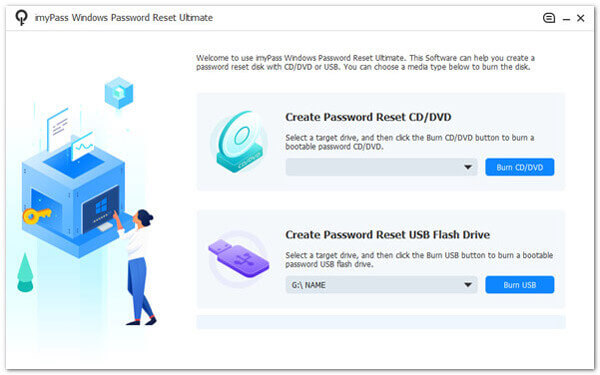
Krok 3Włóż dysk do Surface Pro
Włóż dysk do zablokowanego urządzenia Surface. Musisz zainicjować proces rozruchu na urządzeniu Surface przy użyciu przygotowanego dysku. Aby to osiągnąć, postępuj zgodnie z tym, wyłącz urządzenie. Następnie naciśnij i przytrzymaj Ciszej i Power przyciski jednocześnie. Twoje urządzenie powinno zainicjować sekwencję rozruchową z dysku po wybraniu dopasowanej opcji z Menu startowe.
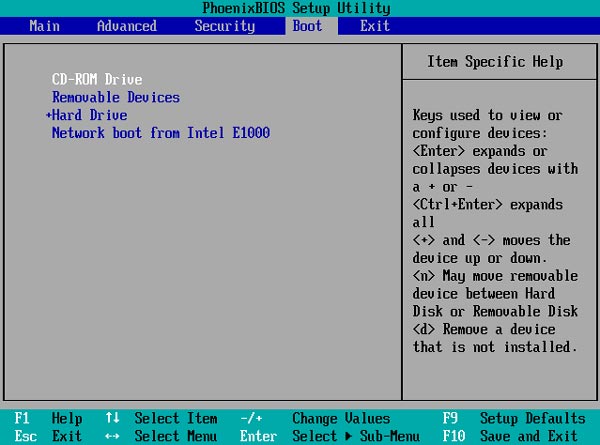
Krok 4Zresetuj hasło Surface Pro
Po pomyślnym uruchomieniu z dysku zobaczysz listę połączonych kont. Wybierz więc konto, dla którego chcesz zresetować hasło. Możesz tam zresetować lub usunąć hasło systemu Windows, klikając przycisk Zresetuj hasło przycisk, aby rozpocząć jak zresetować laptopa proces.
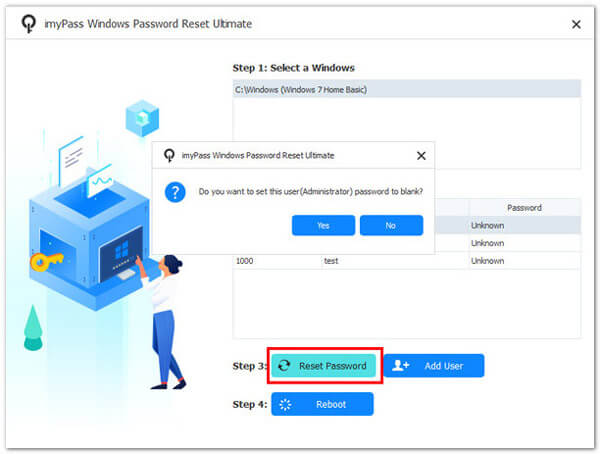
Krok 5Uruchom ponownie Surface Pro i uzyskaj dostęp do danych
W ostatnim kroku uruchom ponownie Surface Pro. Po otwarciu będziesz mieć do niego dostęp bez hasła. Możesz przejść do swoich plików i sprawdzić, czy wszystkie dane nie zostały utracone. Oto jak odblokować Surface Pro 4 bez klawiatury.
Dodatkowa wskazówka: pełny przegląd Microsoft Surface
Microsoft Surface Pro, wprowadzony po raz pierwszy w 2013 roku, oznaczał rewolucyjną zmianę w dziedzinie komputerów przenośnych. Ewoluując od wcześniejszego Microsoft Surface RT, stał się wiodącą hybrydą tabletu i laptopa 2 w 1. Z biegiem lat kolejne generacje udoskonalały wygląd, wydajność i oprogramowanie, ugruntowując jego status wszechstronnego narzędzia dla profesjonalistów i twórców.
Inne funkcje:
- • Umożliwia płynne przełączanie pomiędzy trybami tabletu i laptopa.
- • Urządzenie charakteryzuje się wyraźnym obrazem i ekranem dotykowym umożliwiającym szczegółową pracę.
- • Niezawodnie radzi sobie z precyzyjnym sporządzaniem notatek i rysowaniem za pomocą czułego rysika.
- • Surface Pro obsługuje konfiguracje, w tym procesory Intel, które zaspokajają różnorodne potrzeby obliczeniowe.
Część 3. Często zadawane pytania dotyczące odblokowywania Microsoft Surface
Czy istnieje sposób na odblokowanie Microsoft Surface Pro bez utraty danych?
Odblokowanie Microsoft Surface Pro bez hasła zazwyczaj wiąże się z utratą danych. Możesz jednak zminimalizować utratę danych, korzystając z narzędzia odblokowującego innej firmy lub szukając profesjonalnej pomocy. Regularne tworzenie kopii zapasowych danych jest niezbędne, aby zapobiec znacznej utracie w przypadku zapomnienia hasła.
Czy mogę odblokować urządzenie Surface za pomocą odcisku palca?
Wiele modeli Surface oferuje zaawansowane opcje uwierzytelniania biometrycznego, takie jak rozpoznawanie twarzy czy skanery linii papilarnych. Te najnowocześniejsze funkcje zwiększają bezpieczeństwo i wygodę użytkownika, umożliwiając odblokowanie urządzenia Surface. Jeśli jednak te funkcje nie zostały skonfigurowane, nie będzie można ich użyć do odblokowania urządzenia, gdy zapomnisz hasła.
Co zrobić, jeśli nie mam dostępu do urządzenia Surface i nie mam możliwości resetowania hasła?
W takich przypadkach może być konieczne przywrócenie ustawień fabrycznych, usuwając wszystkie dane z urządzenia, w tym hasło. Dlatego upewnij się, że zawsze masz kopie zapasowe plików, aby uniknąć ich utraty, jeśli zajdzie potrzeba skorzystania z tej metody.
Jak odblokować Surface bez połączenia z Internetem w celu zresetowania hasła?
Niektóre metody resetowania hasła mogą być dostępne tylko przy połączeniu internetowym. W takich przypadkach upewnij się, że Twoje urządzenie jest podłączone do Internetu lub rozważ inne opcje odblokowania.
Czy można odblokować skradzione lub zagubione urządzenie Surface?
Firma Microsoft oferuje funkcje takie jak Znajdź moje urządzenie, umożliwiające zdalne lokalizowanie, blokowanie lub wymazywanie danych z urządzenia Surface. Możesz się także uczyć jak zresetować system Windows 7 do ustawień fabrycznych? jeśli Twoje urządzenie Surface działa w systemie Windows 7. Jednak nauka odblokowywania laptopa Microsoft Surface bez odpowiedniego posiadania i autoryzacji może być nielegalna.
Wnioski
Po zapoznaniu się ze wszystkimi szczegółami niezbędnymi do odblokowania Surface Pro bez hasła, nadszedł czas, abyś zdecydował, który z nich odpowiada Twoim potrzebom. Artykuł ten dostarczył cennych spostrzeżeń na temat różnych metod odblokowywania. Zbadaliśmy rozwiązania odpowiadające Twoim potrzebom. Wszystkie wskazówki są dobrze dobrane, od opcji przywracania ustawień fabrycznych po korzystanie z profesjonalnego oprogramowania odblokowującego. Ponadto zrozumienie wszystkich szczegółów urządzenia Surface Pro, jego sprzętu i funkcji zabezpieczeń jest niezbędne do skutecznego rozwiązywania problemów. Dzięki tej wiedzy jesteś dobrze przygotowany, aby stawić czoła każdej sytuacji wymagającej odblokowania. To powiedziawszy, nie ma już więcej pytań jak odblokować powierzchnię bez hasła?